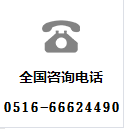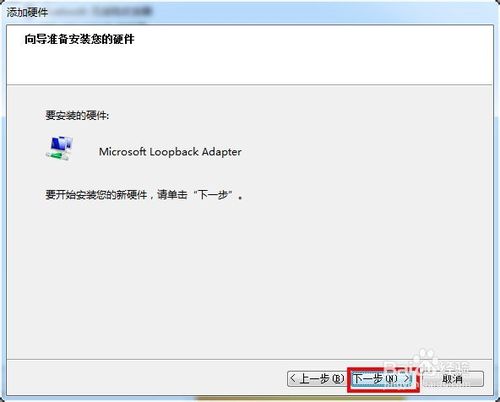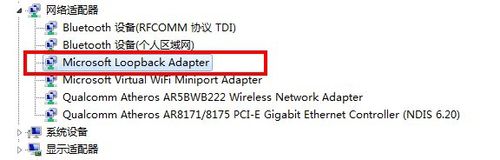在迁移金蝶K3/cloud时,发现,我的ECS实例是通过共享镜像从别的区域迁移到此区域的,在做测试,测试的过程中发现服务不能访问。造成的原因是我目前ECS中有一块网卡内网IP为:172.17.255.253 报以下错误:
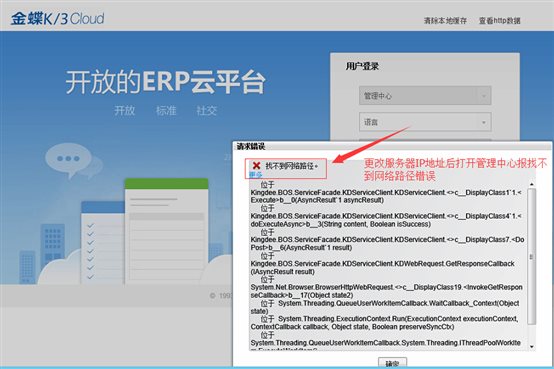
因原镜像中的配置的地址为 10.29.24.126 导致服务不能正常连接到数据库,在安装部署程序之初连接数据库地址就设置为10.29.24.126 ,可否增加一张弹性网卡,只作为内部访问,即可。修改数据库连接串比较困难。可否配置一块弹性的网卡?
官方给出的解决方法是:
1、请登录http://IP/8000/silverlight/CMC.aspx
2、注册原来的管理中心
3、重启IIS
一、如果http://IP/8000/silverlight/CMC.aspx无法直接访问,则找到managesite/app_data/common.config,记事本编辑并找到“mcdc”字段,将其中的“true”改为“false”后保存关闭,重启iis,再直接访问管理中心将原来的管理中心库注册回来。
二、如果去不到重新注册的界面,也可以通过修改common配置文件回到注册界面。
应用服务器上的安装目录:
KingdeeK3CloudManageSiteApp_Data下的common配置文件。
打开修改,
把类似这段中的去掉。
<mcdc>
<managementCenter Enabled='false' DataCenterID='999' DataCenterNumber='000' DataCenterName='管理中心' DatabaseEntity='' DatabaseType='Oracle' CreateTime='12/22/2015 14:30:30' DbServerInstance='//192.168.13.124:1521/orcl' DbUser='mc1222' DbPassword='习伍习伃丰企丰伂丰伂丰伂' Id='1cc1de50-0af4-828b-11e5-a8757ef2a51b' />
</mcdc>
在处理这个问题的时候突然想起虚拟网卡作用:建立远程计算机间的局域网。虚拟网卡技术就像VPN,意思就是你可以和公网上其他计算机通过建立虚拟HUB实现连接,这样就形成了几台远程计算机间的局域网,最普通的就是局域网互联游戏(参考百度百科)。
作用给大家简单的说明下,最重要的是如何设置虚拟网卡,接下来就给大家看看吧。
方法/步骤
建立虚拟网卡其实很简单,不知道的朋友可能不能找到哪里去设置,那么我们一步步来讲解吧,首先我们进入控制面板。
Win7系统如果显示设置较少,我们可以点击类别那里显示小图标就可以把所有的内容显示出来了,以便于我们操作。
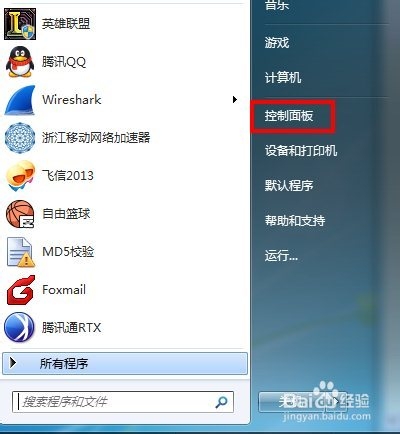
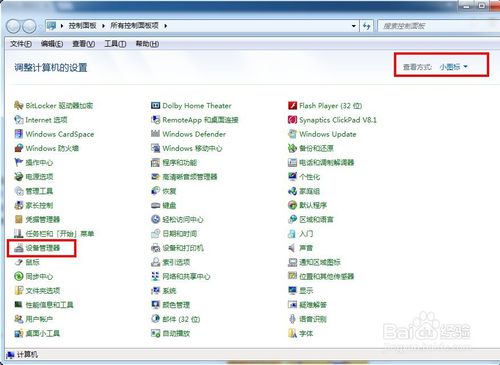
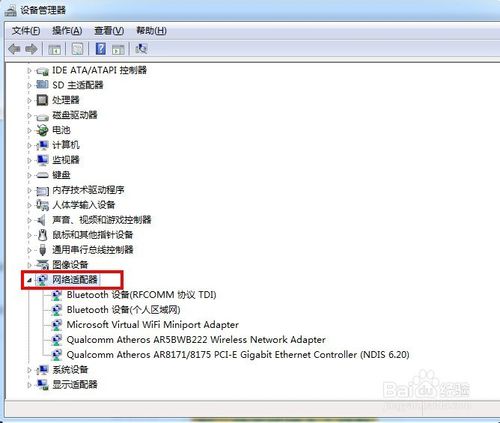
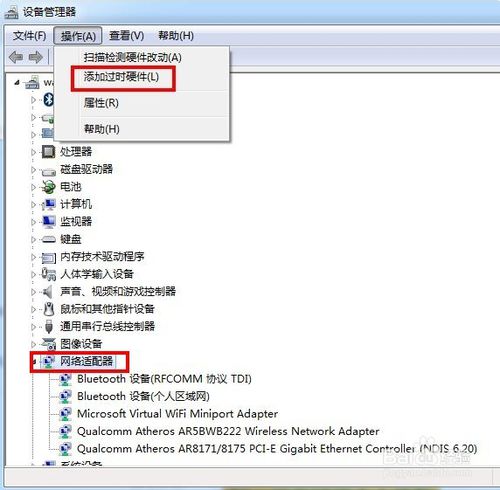
点击添加过时硬件后我们进入正规流程,点击下一步,我们需要选择安装手动从列表中选择的硬件;
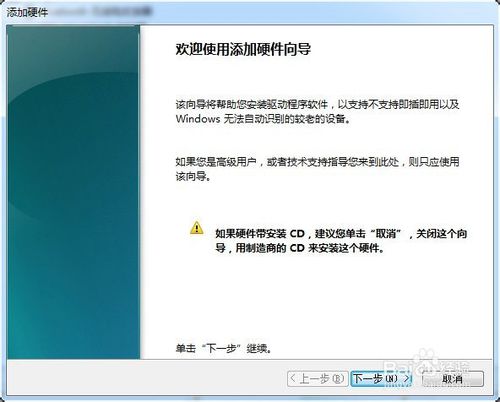
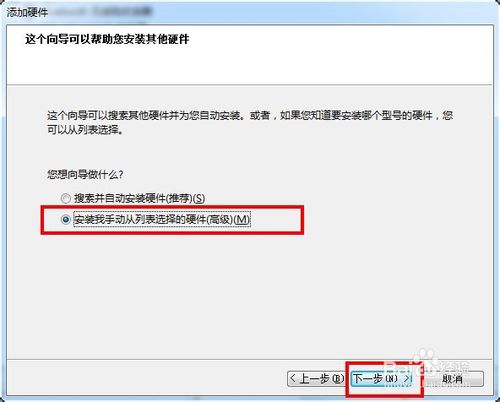
选择网络适配器,然后点击下一步;
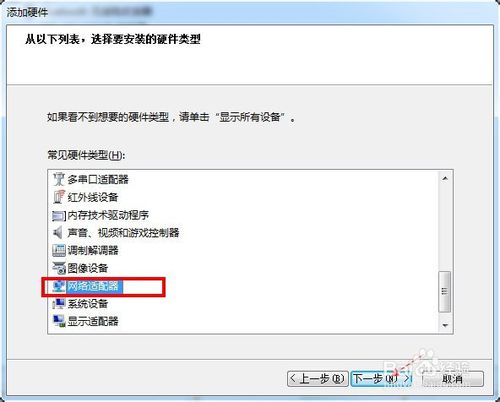
选择需要安装的网络适配器,左边选择厂商:microsoft,右边网络适配器选择loopback,点击下一步;
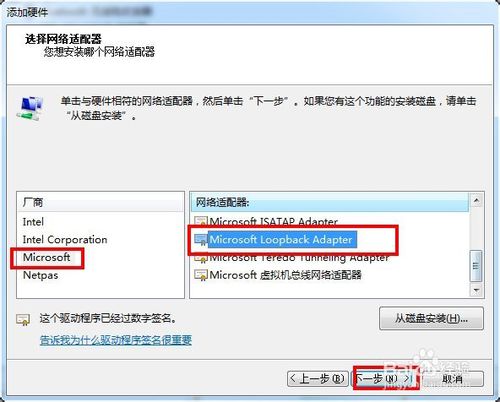
下一步,下一步,正在安装支持的软件,即虚拟网卡;
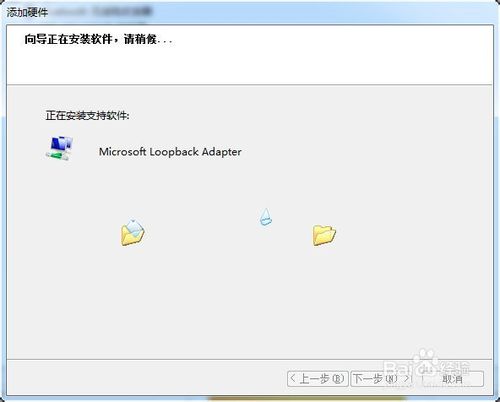
提示成功安装硬件,设置向导完成,点击完成,虚拟网卡就创建好了,随后我们可以在网上邻居查看验证。

创建完成后,我们可以在控制面板的设备管理器中的网络适配器中多了一个loopback adapter,然后在网上邻居的网络连接中也能找到一个本地连接2,这个就是我们创建的虚拟连接,也就是我们所说的虚拟网卡。

【免责声明】: 本站部分文章和信息来源于国际互联网, 本站转载出于传递更多信息和学习之目的,内容由热心网友自发贡献,该文观点仅代表作者本人,并不意味着赞同其观点或证实其内容的真实性。 本站仅提供信息存储空间服务,不拥有所有权,不承担相关法律责任。如发现本站有涉嫌抄袭侵权/违法违规的内容, 请立即联系管理员一经查实,本站将立刻删除。对使用本站信息和服务所引起的后果,本站不作任何承诺。